Esta última lección de este nivel muestra otra vez como se generaron los archivos GERBER para esta tarjeta que hemos diseñado en este nivel II del curso, no es complicado, ya se vio en el nivel I como hacerlo, pero en esta lección mostramos una forma alterna de generarlos más efectiva que la anterior. También en este artículo se muestran fotos de la tarjeta diseñada en este Nivel II del curso de EAGLE, que como se recordará es una tarjeta que usa el bootloader de Arduino y que controla la activación/desactivación de un relevador vía Bluetooth, se muestran las pruebas que se hicieron para verificar el perfecto funcionamiento del diseño. En la imagen siguiente se muestra la tarjeta ya ensamblada.
Archivos GERBER, otra forma de generarlos
Ya se detalló en la lección #6 del Nivel I que eran los archivos GERBER y como se generan en EAGLE, dando clic en el botón de la barra de herramientas llamado “Generate CAM data”, puede el lector ir a esa lección y ver lo fácil que es generar los archivos GERBER.
Aun así, a veces se tiene que tener control de exactamente que capa incluir en los archivos GERBER, para ello EAGLE tiene otra forma de generar los archivos, usando el llamado CAM Processor.
CAM Processor
El CAM Proccessor de EAGLE sirve para generar los archivos GERBER, usándolo se tiene control total de las capas a incluir en el archivo, se pueden agregar capas, combinar, eliminar, etc. Imaginemos por un momento que deseamos nuestra PCB sin serigrafía, simplemente no queremos ningún letrero de nada, si usáramos la técnica vista en la lección #6 del nivel I para generar los archivos GERBER, siempre aparecería la serigrafía, usando el CAM Processor se puede eliminar la serigrafía para que no aparezca en la PCB, por eso es interesante conocer esta técnica. La imagen siguiente muestra exactamente la herramienta para abrir el CAM Processor de EAGLE.
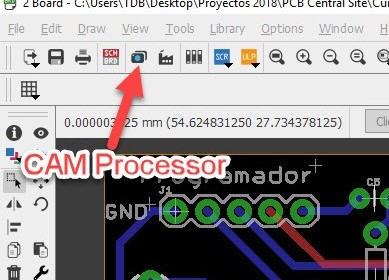 Al dar clic en la herramienta se abre un cuadro de diálogo del CAM Processor, como se observa en la imagen siguiente en la cual se agregan números para una mejor explicación.
Al dar clic en la herramienta se abre un cuadro de diálogo del CAM Processor, como se observa en la imagen siguiente en la cual se agregan números para una mejor explicación.
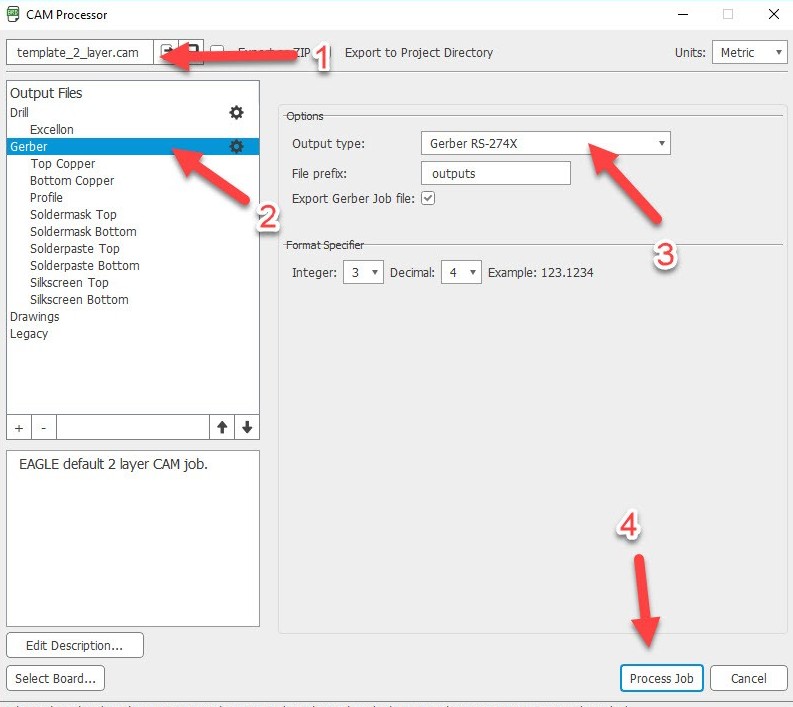
He aquí la explicación de los números de la imagen:
#1: Debemos asegurarnos de que el archivo a usar en el CAM Processor es llamado “template_2_layer.cam”, este archivo contiene todo lo necesario para que el CAM processor genere los archivos GERBER para PCBs de dos capas.
#2: Damos clic en “Gerber” para asegurar que los archivos Gerber que se van a agenerar están en el formato correcto.
#3: En “Output type” debemos asegurarnos que este seleccionado “Gerber RS-274X” por defecto aparece otra opción, el formato RS-274X es el formato que preferimos nosotros los fabricantes de PCBs, asi que hay que asegurarnos de eso.
#4: Simplemente al dar clic en “Process Job” se generan los archivos Gerber requeridos para la fabricación de la PCB.
La animación siguiente muestra todo el proceso por si hay duda de ello.
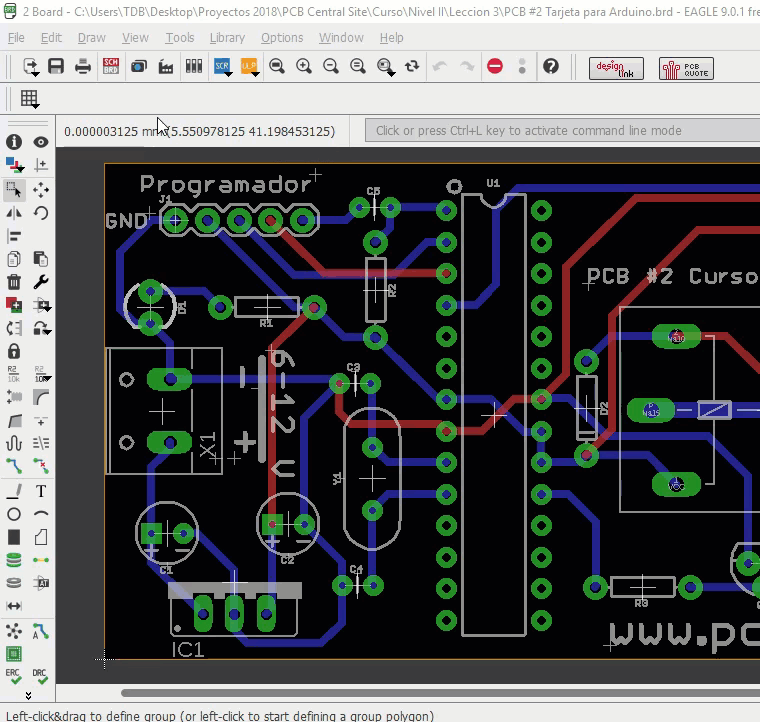
Con ese procedimiento se crean los archivos Gerber y se guardan en la ruta elegida por nosotros, al final se comprimen y quedan listos para él envió al fabricante de PCBs, la imagen siguiente muestra los archivos Gerber generados para la tarjeta de esta lección.
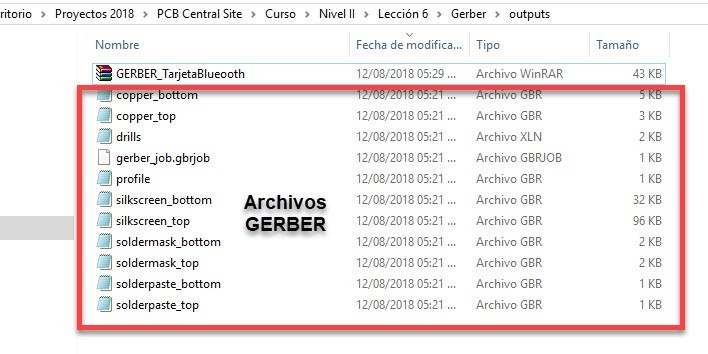
Fabricación de la tarjeta
El siguiente paso es enviar esos archivos al fabricante de PCBs somo se menciona enla sección anterior, en PCB Central fabricamos una PCB con las dimensiones de esta tarjeta de 10x5cm en tan solo $150 MXN (5 piezas), basta con enviar los archivos a ventas@pcbcentral.com y en aproximadamente 14 días la PCB estaría lista. También tenemos servicio de hasta 9 días, mas detalles los puedes ver en el siguiente enlace.
La imagen siguiente muestra la PCB de la que se ha trabajado a lo largo del curso y que ya fabricamos aquí en PCB Central, esta es la capa TOP.

Y esta es la capa BUTTOM

La siguiente imagen se muestra la tarjeta ya ensamblada.

La imagen siguiente muestra las pruebas realizadas a la tarjeta con completo éxito.

Conclusiones
En esta lección se muestra otra forma de generar los archivos GERBER una forma que nos da flexibilidad total, si bien no se muestra gran cosa del poder del CAM Processor en esta lección, pero en las siguientes se mostrará cómo usar esta flexibilidad de la que se comenta en esta lección. También se muestran fotos de la tarjeta fabricada, se hicieron pruebas y se probó con completo éxito, el objetivo de la lección era fabricar una PCB de dos capas, queda fuera del alcance de esta lección y del curso mostrar los códigos que se usaron y como se probó la tarjeta con el teléfono celular, pero tenemos los códigos fuente por si alguien gusta se los podemos compartir enviando un archivo a este correo: ventas@pcbcentral.com.
Si tienes duda escribénos con toda confianza, y si gustas puedes seguirnos en Face:

Pueden abrir archivos GERBER generados con Kicad?
Hola, claro que sí podemos fabricar la PCB usando los archivos gerber generados en Kicad o cualquier programa de diseño de PCBs.
Saludos